Τρόπος μετακίνησης αρχείων, εικόνων και εφαρμογών σε μια κάρτα SD (09.15.25)
Ένα κοινό πρόβλημα με τις συσκευές Android είναι ότι τείνουν να καθυστερούν με την πάροδο του χρόνου. Όταν χρησιμοποιούνται απευθείας από το κουτί, σίγουρα θα απολαύσετε την καλύτερη απόδοσή του. Όμως, καθώς περνούν οι μέρες, αρχεία, φωτογραφίες, εφαρμογές και βίντεο αρχίζουν να συσσωρεύονται και να καταναλώνουν τα reimg της συσκευής σας, με αποτέλεσμα χαμηλότερη απόδοση. Αυτό προσπαθούμε να αποφύγουμε.
Παρόλο που εφαρμογές όπως το εργαλείο καθαρισμού Android μπορούν να επιλύσουν προβλήματα επιβράδυνσης σε συσκευές Android, απαλλάσσοντας εφαρμογές και προγράμματα που εκτελούνται χωρίς άδεια στο παρασκήνιο και εκκαθαρίζοντας την προσωρινή μνήμη και τα σκουπίδια αρχεία, τίποτα δεν συγκρίνεται με τα εφέ που μπορεί να έχει η απελευθέρωση χώρου αποθήκευσης στην απόδοση της συσκευής σας Android.
Υπάρχουν τρεις συνήθεις τρόποι για να ελευθερώσετε και να αυξήσετε τον αποθηκευτικό χώρο της συσκευής σας Android. Αρχικά, μετακινήστε αρχεία σε κάρτα SD. Δεύτερον, μετακινήστε τις εφαρμογές σε μια κάρτα SD. Τελευταίο αλλά όχι το λιγότερο, αλλάξτε τον προεπιλεγμένο χώρο αποθήκευσης της κάμερας σε κάρτα SD.
Πριν σας διδάξουμε πώς να εκτελέσετε αυτές τις τρεις μεθόδους, θα θέλαμε να τονίσουμε ότι δεν υπάρχει καθορισμένος ή καθορισμένος όγκος εσωτερικού χώρου αποθήκευσης που πρέπει να διαθέσετε στη συσκευή σας Android για να γίνει πιο γρήγορη. Ωστόσο, δεν μπορείτε ποτέ να πάει στραβά με το να έχετε περισσότερο χώρο. Σε τελική ανάλυση, περισσότερα είναι καλύτερα.
Τρόπος μετακίνησης αρχείων σε κάρτα SDΤα αρχεία θεωρούνται ένας από τους λόγους για τους οποίους δεν έχετε αρκετό χώρο αποθήκευσης στη συσκευή σας. Αυτά τα αρχεία έχουν τη μορφή εγγράφων, PDF, εικόνων και τα παρόμοια. Αντί να τα αποθηκεύσετε στο χώρο αποθήκευσης της συσκευής σας, γιατί να μην τα μεταφέρετε σε κάρτα SD;
Η γρήγορη και αποτελεσματική μέθοδος 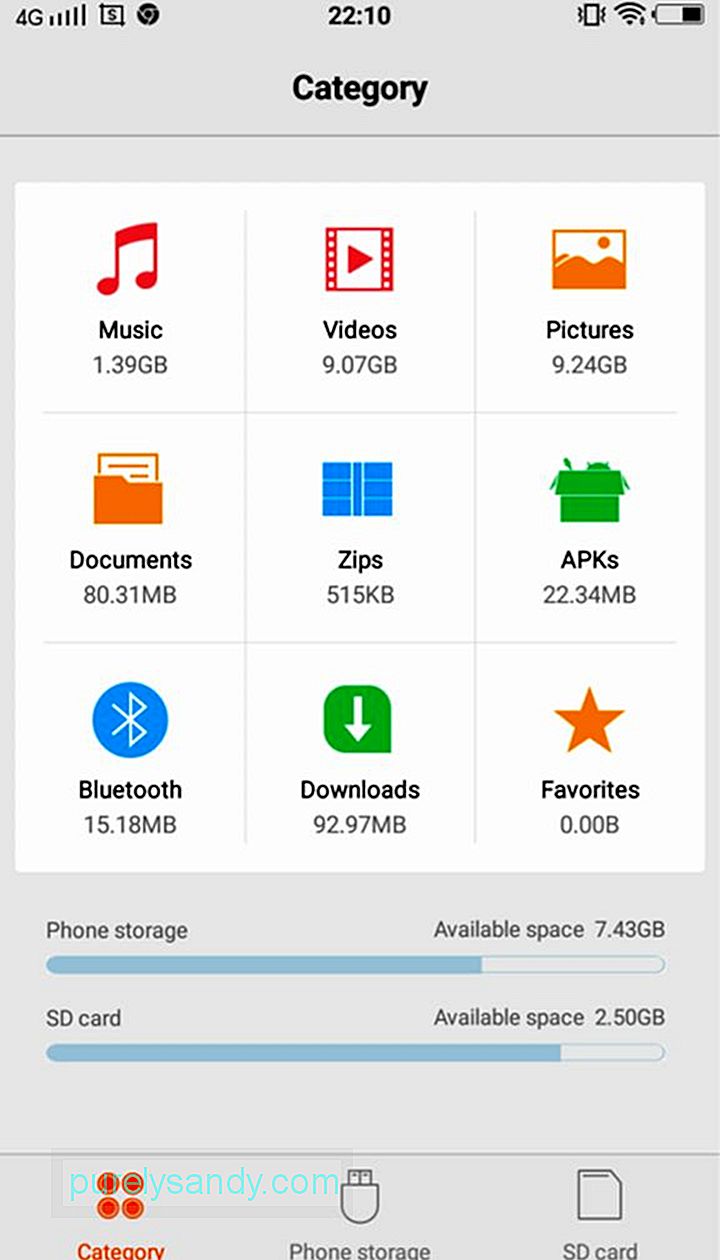
Σε αυτήν τη μέθοδο, μπορείτε να μετακινήσετε όλους τους επιλεγμένους τύπους αρχείων στο φάκελο προορισμού που έχετε επιλέξει. Ισχύει για όλες τις συσκευές Android. Δείτε πώς το κάνετε:
- Πατήστε το κουμπί Εκκίνησης για να ανοίξετε το Συρτάρι εφαρμογών. Θα πρέπει να εμφανίζεται μια λίστα με όλες τις διαθέσιμες εφαρμογές στη συσκευή σας Android.
- Μετακινηθείτε προς τα κάτω στη λίστα και επιλέξτε Διαχείριση αρχείων. Ανάλογα με το μοντέλο και την επωνυμία της συσκευής σας, αυτό θα μπορούσε να ονομαστεί File Explorer, Files, Explorer, My Files ή κάτι παρόμοιο. Εάν δεν διαθέτετε Διαχείριση αρχείων, μπορείτε να πραγματοποιήσετε λήψη ενός από το Google Play Store.
- Στην κατηγορία, πατήστε το φάκελο του τύπου αρχείου που θέλετε να μετακινήσετε. Μπορείτε να επιλέξετε να μετακινήσετε μουσική, βίντεο, εικόνες, έγγραφα, φερμουάρ, APK, Bluetooth, λήψεις και αγαπημένα.
- Πατήστε το εικονίδιο Μενού, το οποίο βρίσκεται συνήθως στην επάνω δεξιά γωνία της οθόνης για να δείτε μια λίστα ενεργειών που μπορείτε να εκτελέσετε.
- Πατήστε Επιλογή όλων ή Επιλογή από τη λίστα ενεργειών. Αφού το αγγίξετε, θα εμφανιστεί ένα κενό πλαίσιο ελέγχου στην κορυφή. Συχνά φέρει την ένδειξη Select All or 0 Selected.
- Επιλέξτε το πλαίσιο ελέγχου για Επιλογή όλων.
- Και πάλι, πατήστε το εικονίδιο Μενού για να εμφανιστεί η λίστα των ενεργειών που μπορείτε να εκτελέσετε.
Επιλέξτε Μετακίνηση. - Περιηγηθείτε στους φακέλους και επιλέξτε έναν φάκελο προορισμού στην κάρτα SD σας. Εάν ο φάκελος δεν υπάρχει, μπορείτε να δημιουργήσετε έναν νέο πατώντας Δημιουργία φακέλου στο κάτω μέρος της οθόνης σας ή από το αναπτυσσόμενο μενού. Πατήστε για να επιλέξετε το φάκελο.
- Από το αναπτυσσόμενο μενού, πατήστε Μετακίνηση εδώ. Σε περίπτωση που θέλετε να σταματήσετε να μετακινείτε τα αρχεία ή να αλλάξετε γνώμη, πατήστε Ακύρωση.
- Περιμένετε έως ότου η συσκευή σας ολοκληρώσει τη μετακίνηση όλων των αρχείων σας.
- Εάν θέλετε να μετακινήσετε άλλο αρχείο τύποι, επαναλάβετε τα βήματα 1 έως 11.
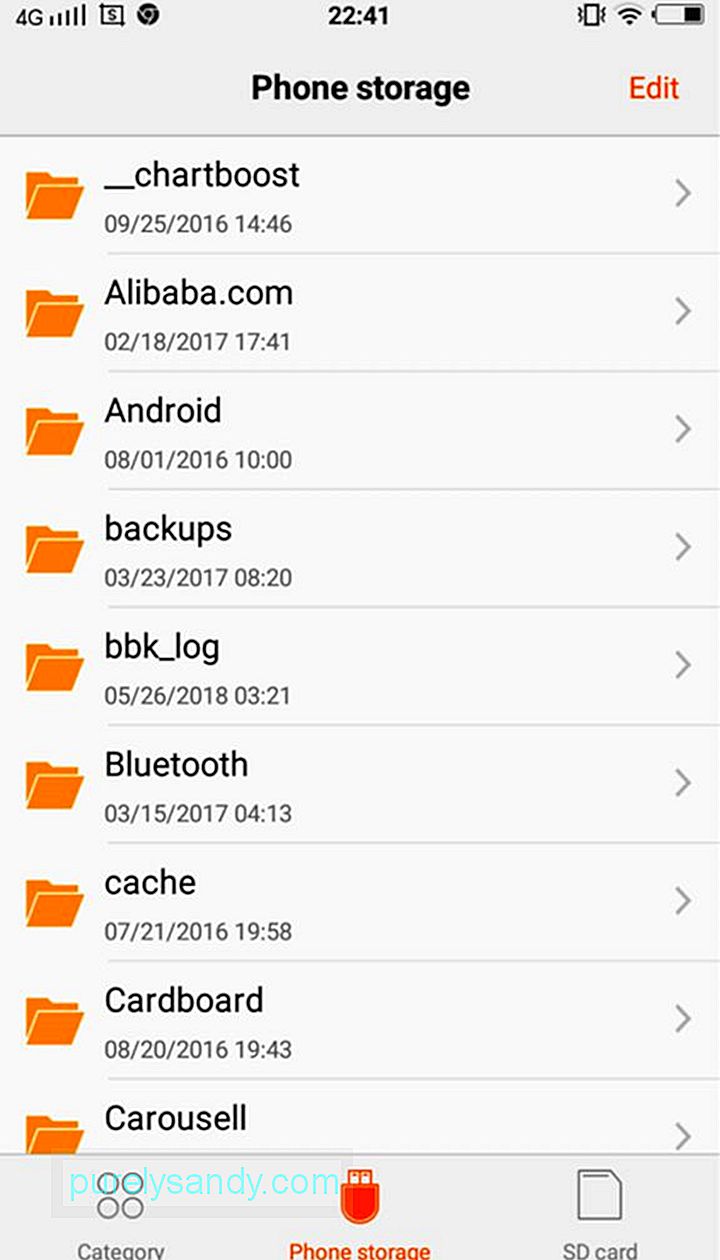
Αυτή η μέθοδος βοηθά στη διατήρηση των φακέλων και των αρχείων σας όσο το δυνατόν πιο οργανωμένων. Έτσι γίνεται:
- Πατήστε το κουμπί Εκκίνησης για να ξεκινήσετε το συρτάρι της εφαρμογής.
- Μετακινηθείτε στη λίστα εφαρμογών και επιλέξτε Διαχείριση αρχείων. Ανάλογα με το μοντέλο και την επωνυμία της συσκευής σας, ο Διαχειριστής αρχείων μπορεί να φέρει την ετικέτα File Explorer, Files, Explorer, My Files ή κάτι παρόμοιο. Εάν η συσκευή σας δεν διαθέτει Διαχείριση αρχείων, μπορείτε να πραγματοποιήσετε λήψη ενός από το Google Play Store.
- Πατήστε Τοπικός χώρος αποθήκευσης. Σε άλλες συσκευές, αυτό φέρει την ένδειξη Χώρος αποθήκευσης τηλεφώνου, εσωτερική μνήμη ή αποθήκευση συσκευών.
- Συνεχίστε την κύλιση μέχρι να βρείτε τα αρχεία και τους φακέλους που θέλετε να μεταφέρετε. μια λίστα ενεργειών που μπορείτε να εκτελέσετε.
- Πατήστε Επιλογή από τη λίστα. Στη συνέχεια, θα πρέπει να δείτε κενά πλαίσια ελέγχου δίπλα στα αρχεία και τους φακέλους και ένα κενό πλαίσιο ελέγχου στην κορυφή που συχνά φέρει την ένδειξη Select All or 0 Selected.
- Επιλέξτε το αρχείο ή το φάκελο που θέλετε να μετακινήσετε. Απλώς πατήστε τα κενά πλαίσια ελέγχου δίπλα τους. Μπορείτε επίσης να επιλέξετε το πλαίσιο ελέγχου στο επάνω μέρος της οθόνης σας με την ένδειξη Select All.
- Πατήστε το εικονίδιο Μενού για να εμφανιστεί μια λίστα ενεργειών. Επιλέξτε Μετακίνηση.
- Περιηγηθείτε μέχρι να βρείτε το φάκελο προορισμού στην κάρτα SD. Εάν δεν έχετε δημιουργήσει ακόμα ένα φάκελο, δημιουργήστε έναν πατώντας Δημιουργία φακέλου από το μενού. Πατήστε το φάκελο προορισμού για να τον επιλέξετε.
- Από το μενού, επιλέξτε Μετακίνηση εδώ.
- Περιμένετε έως ότου η συσκευή σας μετακινήσει εντελώς τα επιλεγμένα αρχεία και φακέλους σας.
- Επαναλάβετε τα βήματα 1 έως 11 για να μετακινήσετε άλλα αρχεία και φακέλους από τη συσκευή σας στην κάρτα SD.
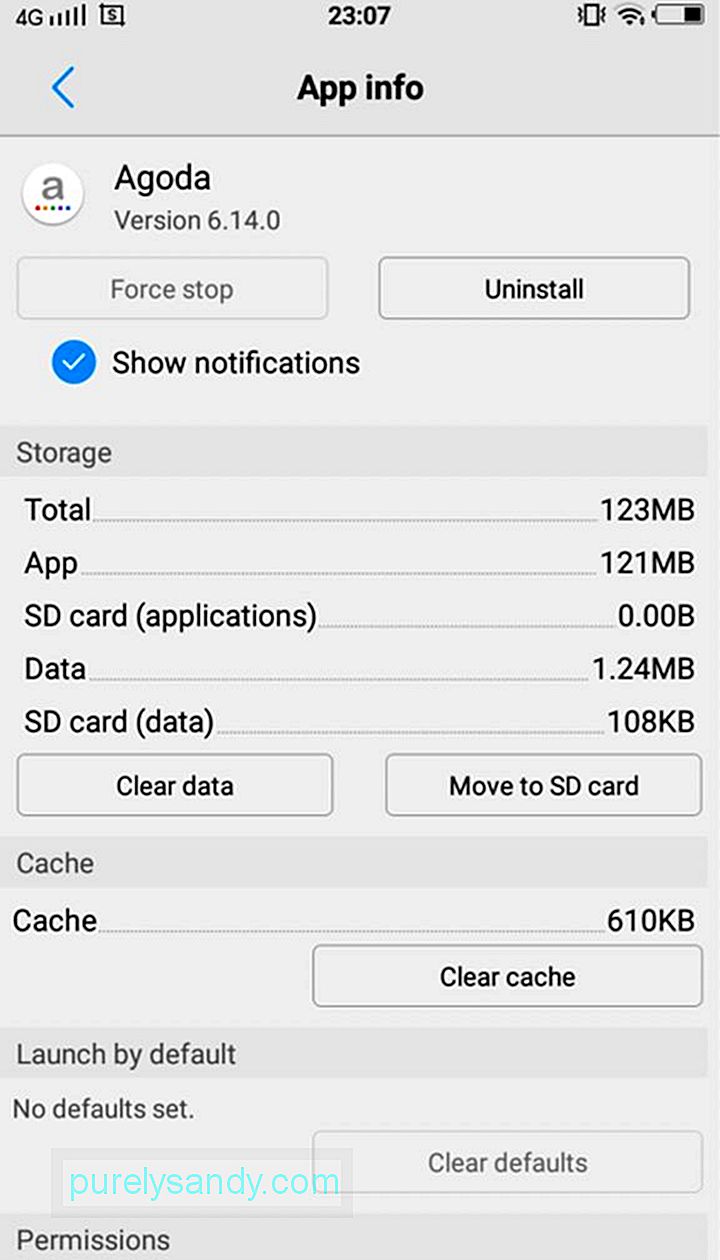
Μερικές εφαρμογές Android δεν θα απαιτήσει τεράστιο χώρο αποθήκευσης, αλλά εάν κάνετε λήψη πολλών από αυτούς, ενδέχεται να αυξηθούν οι απαιτήσεις χώρου αποθήκευσης. Ευτυχώς, το Android OS σάς επιτρέπει να μεταφέρετε ή να μετακινείτε εφαρμογές από τον χώρο αποθήκευσης της συσκευής σας σε μια κάρτα SD και αντίστροφα. Σημειώστε, ωστόσο. Ορισμένες εφαρμογές δεν μπορούν να αποθηκευτούν εξωτερικά, συμπεριλαμβανομένου του συστήματος και των προεγκατεστημένων εφαρμογών. Ως εκ τούτου, πρέπει να μείνουν ως έχουν. Ακολουθήστε τα παρακάτω βήματα για να μετακινήσετε τις εφαρμογές σας σε μια κάρτα SD:
- Πατήστε το κουμπί Εκκίνησης για να ανοίξετε το Συρτάρι εφαρμογών και να εμφανιστεί μια λίστα εφαρμογών που είναι εγκατεστημένες στη συσκευή σας.
- Μεταβείτε στις Ρυθμίσεις. Επιλέξτε Διαχείριση εφαρμογών ή Εφαρμογές. Στη συνέχεια, θα εμφανιστεί μια λίστα εφαρμογών που είναι διαθέσιμες στη συσκευή σας με αλφαβητική σειρά.
- Μεταβείτε στη λίστα εφαρμογών και επιλέξτε αυτήν που θέλετε να μετακινήσετε. Σε αυτό το σημείο, θα εμφανιστούν ενέργειες και λεπτομέρειες σχετικά με την εφαρμογή.
- Πατήστε το κουμπί Μετακίνηση σε κάρτα SD. Εάν το κουμπί είναι ήδη γκρι, τότε αυτό σημαίνει ότι δεν είναι δυνατή η μεταφορά της εφαρμογής. Εάν υπάρχει το Move to Device Storage αντί για το κουμπί Move to SD Card, τότε η εφαρμογή είναι ήδη αποθηκευμένη στην κάρτα SD.
- Ακολουθήστε τις οδηγίες που εμφανίζονται.
- Περιμένετε έως η συσκευή σας ολοκληρώνει τη μετακίνηση της εφαρμογής.
- Επαναλάβετε τα βήματα 1 έως 6 για να μετακινήσετε άλλες εφαρμογές από τον χώρο αποθήκευσης της συσκευής σας σε μια κάρτα SD.
Συνήθως τραβάτε πολλές φωτογραφίες χρησιμοποιώντας τη συσκευή σας Android που θεωρείτε κουραστική και χρονοβόρα για να μετακινείτε τις εικόνες κάθε φορά; Μη φοβάσαι. Η καλύτερη λύση για εσάς είναι να αλλάξετε τον προεπιλεγμένο χώρο αποθήκευσης της κάμερας σε κάρτα SD. Για να αλλάξετε τον προεπιλεγμένο χώρο αποθήκευσης της κάμερας, ακολουθήστε τα παρακάτω βήματα:
- Εκκινήστε την προεπιλεγμένη εφαρμογή Κάμερα στη συσκευή σας.
- Πατήστε το εικονίδιο Μενού ή Ρυθμίσεις για να ανοίξετε τις ρυθμίσεις της κάμερας.
- Επιλέξτε Τοποθεσία αποθήκευσης.
- Πατήστε Κάρτα μνήμης. Μερικές φορές, αυτή η επιλογή ονομάζεται Κάρτα SD ή Εξωτερικός Χώρος αποθήκευσης.
- Την επόμενη φορά που θα τραβήξετε φωτογραφίες, γνωρίζετε ότι θα αποθηκευτούν αυτόματα στην κάρτα SD.
Μακροπρόθεσμα, η κάρτα SD σας θα εξαντληθεί ανεξάρτητα από τη συσκευή για την οποία χρησιμοποιείτε, όπως μια κάρτα SD για dash cam. Για να μην συμβεί αυτό, μπορείτε να μεταφέρετε τακτικά τα αρχεία και τις εφαρμογές σας από την κάρτα SD στον υπολογιστή σας χρησιμοποιώντας μια συσκευή ανάγνωσης καρτών μνήμης. Από εκεί, μπορείτε εύκολα να μετακινήσετε ή να ανεβάσετε τα αρχεία σας σε μια πιο αξιόπιστη λύση αποθήκευσης, όπως έναν εξωτερικό σκληρό δίσκο ή μια διαδικτυακή υπηρεσία αποθήκευσης όπως το Google Drive και το Dropbox.
Λοιπόν, εάν το επιτρέπει ο προϋπολογισμός ή δεν το κάνετε Δεν θέλετε να ανοίξετε τον υπολογιστή σας, μπορείτε επίσης να αγοράσετε περισσότερες κάρτες SD για τη συσκευή σας Android. Αλλά σημειώστε ότι αυτή δεν είναι πρακτική και οικονομική επιλογή.
Βίντεο YouTube: Τρόπος μετακίνησης αρχείων, εικόνων και εφαρμογών σε μια κάρτα SD
09, 2025

